如何让你的全家福别致而新颖呢?美图秀秀来帮您,下面小编就和大家一起来学习一下创意全家福,使用美图秀秀秒变大头娃娃的具体操作,一起来看看吧!
看看“美图秀秀”将全家变大头仔的效果吧:

图1
1、在“美图秀秀”软件下打开一张全家福照片,进入“美化”菜单下,点击界面左侧的“抠图笔”,在跳转出来的提示栏中选择“自动抠图”。
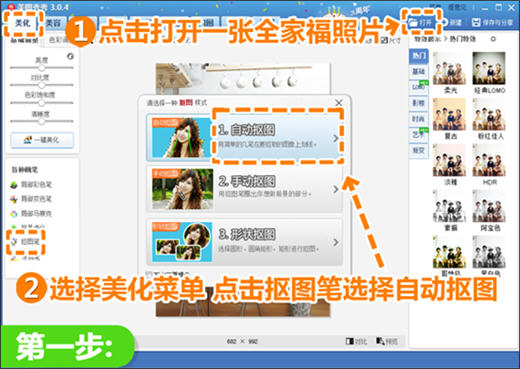
图2
2、在抠图界面里,可以根据左侧提示,用“抠图笔”在人物头像处划绿线,再点击“删除笔”在不要的区域里划红线,将人物头部抠出后点击“完成抠图”。
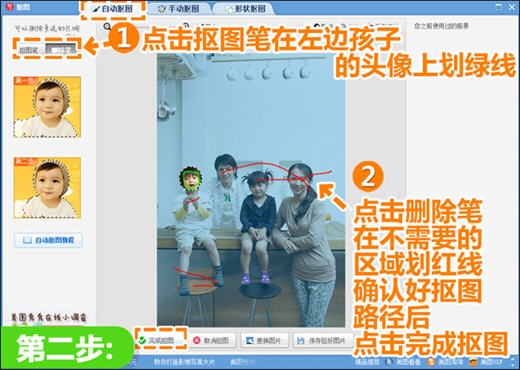
图3
3、在新跳转的界面中,将羽化值调低一些,再点击“前景作为素材”,将抠好的素材保存到“饰品—用户自定义”中。然后关闭此界面,返回到原图状态,继续按照前三个步骤抠出其他的头像。
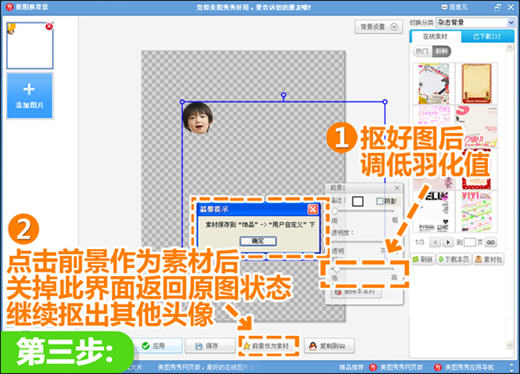
图4
4、接下来,为了使头部变大而不模糊,返回“美化”菜单下,点击“尺寸”按钮,调低宽度和高度的数值来缩小图片尺寸。这样整体图片缩小了,而事先抠出的头部依然保持原大,大头仔的感觉就出来了。
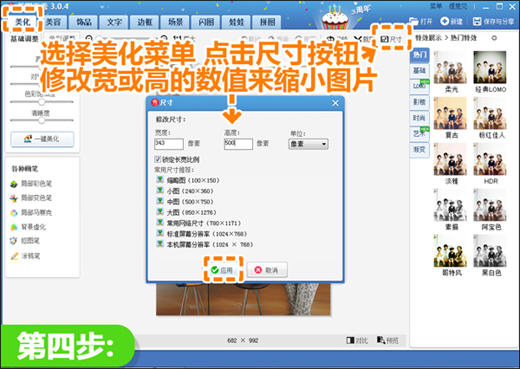
图5
5、然后进入“饰品”菜单下,在“用户自定义”中找到之前抠好的头像素材,并添加进图片中,记得要保持素材头像不超过100%哦,否则会失真模糊。然后将头像逐个和原图的身体衔接好,再点击鼠标右键选择“全部合并”。
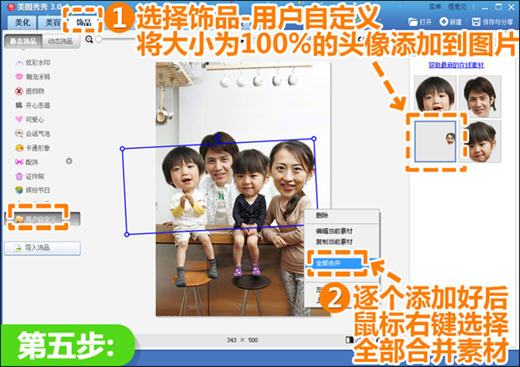
图6
6、最后,返回“美容”菜单下,选择“消除黑眼圈”功能,调节画笔的大小,重要的是将画笔透明度调至100%,在头像身体的拼合处取色,并涂抹以达到完美的拼合效果,最后点击“确定”就大功告成啦!
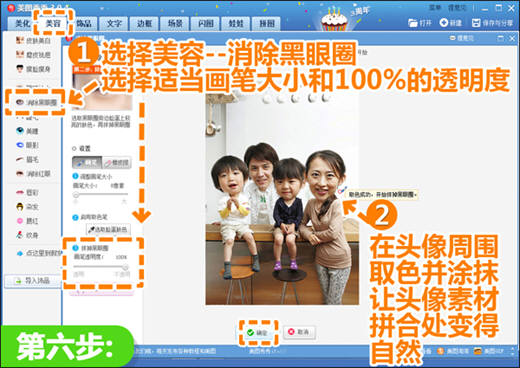
图7
以上就是使用美图秀秀秒变大头娃娃的全部内容了,是不是很别致呢?赶快试一下吧!
 天极下载
天极下载





































































 腾讯电脑管家
腾讯电脑管家
 火绒安全软件
火绒安全软件
 自然人电子税务局(扣缴端)
自然人电子税务局(扣缴端)
 暴雪战网客户端
暴雪战网客户端
 向日葵远程控制软件
向日葵远程控制软件
 桌面百度
桌面百度
 微信电脑版
微信电脑版
 CF活动助手
CF活动助手
